Tutorial Ms Access : Membuat Aplikasi Admin Sederhana Part 7
Membuat form Transaksi penjualan
Setelah form data barang dan form kasir selesai dibuat, maka pada tutorial ms access: membuat aplikasi admin sederhana part 7 ini yaitu bagaimana cara membuat form transaksi penjualan yang diperuntukkan untuk mencatat data barang yang terjual. Sebelum membuat form transaksi penjualan alangkah lebih baik pastikan tabel dan relationship antar tabel sudah benar yang dapat anda lihat pada artikel tutorial ms access sebelumnya. Dalam pembuatan form transaksi penjualan ini melibatkan ke 4 (empat) buah tabel yaitu tabel barang, tabel kasir, tabel penjualan dan tabel detil penjualan. Dimana setiap penjualan akan dicatat pada tabel penjualan dan detil penjualan.
Langkah-lankah membuat form transaksi penjualan
Untuk membuat form transaksi penjualan yaitu :
1. Jalankan aplikasi Ms Access 2007 dan buka file database yang sudah Anda buat sebelumnya sesuai dengan tutorial ms access ini dan jangan lupa klik tombol option di tengah layar dan klik options enabled dan klik tombol ok
2. Klik tab create dan klik more forms dan pilih menu form wizard maka akan tampil seperti gambar dibawah ini :

Setelah itu Anda harus memilih field dari ke 4 (empat) buah tabel kira-kira apa saja field yang akan digunakan dalam form transaksi penjualan yaitu ;
- Pilih tabel penjualan : masukkan semua field pada tabel penjualan
- Pilih tabel kasir : masukkan field nama
- Pilih tabel detailjual : masukkan field kd_brg
- Pilih tabel barang : masukkan field nama, tipe, harga_jual, satuan
- Pilih tabel detailjual : masukkan field jumlah

- Setelah selesai klik tombol next dan pada tampilan berikutnya pastikan yang terpilih adalah tabel penjualan (lihat dibagian kiri yang disorot warna hitam) dan opsi form with subforms terplih dan klik tombol next

- Pilih mode tabular agar tampilan subform dapat diedit tampilannya seperti warna form dan klik tombol next
- Pilih model tampilan theme dari form yang dibuat dan jika sudah selesai klik tombol next
- Berinama form utama dan subform sesuai dengan yang anda inginkan jika sudah selesai klik tombol finish

3. Jika sudah selesai maka silahkan form tersebut diedit (cara mengedit form sama seperti pada artikel pengeditan form kasir), dan tambahkan textbox baru di samping kanan jumlah (judul kuantitas) dengan rumus : = [harga_jual]*[jumlah] yang akan menampilkan hasil perkalian harga_jual dengan jumlah barang terjual, dimana hasil dari form transaksi penjualan setelah diedit seperti gambar dibawah ini :
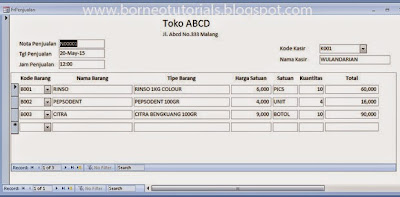
Tampilan setelah diedit seperti gambar diatas dimana terdapat kolom total yang dibuat menggunakan tool textbox. Itulah Tutorial Ms Access : Membuat Aplikasi Admin Sederhana Part 7 tentang membuat form transaksi penjualan. Pada artikel selanjutnya akan ditambahkan tombol (button) yang sekiranya diperlukan pada form tersebut. Semoga artikel ini dapat bermanfaat bagi para pembaca khususnya para pemula yang belajar ms access.

0 Response to "Tutorial Ms Access : Membuat Aplikasi Admin Sederhana Part 7"
Posting Komentar
Terima kasih sudah membaca di blog BorneoTutorials, Silahkan tinggalkan komentar